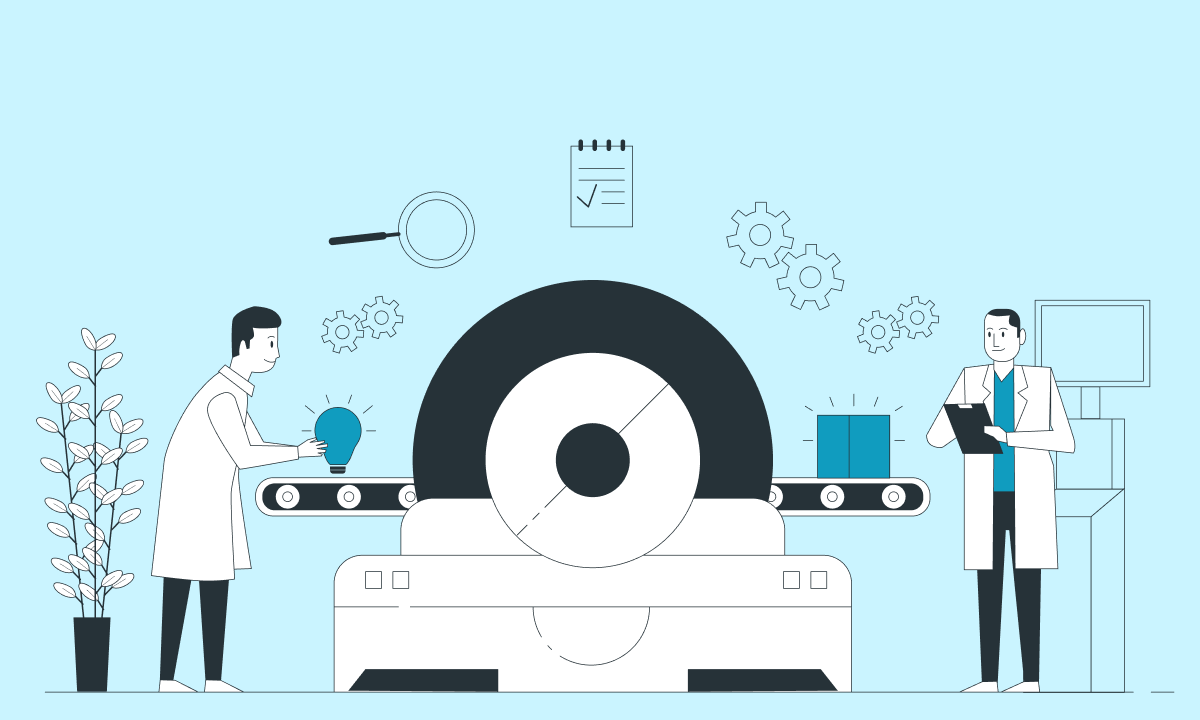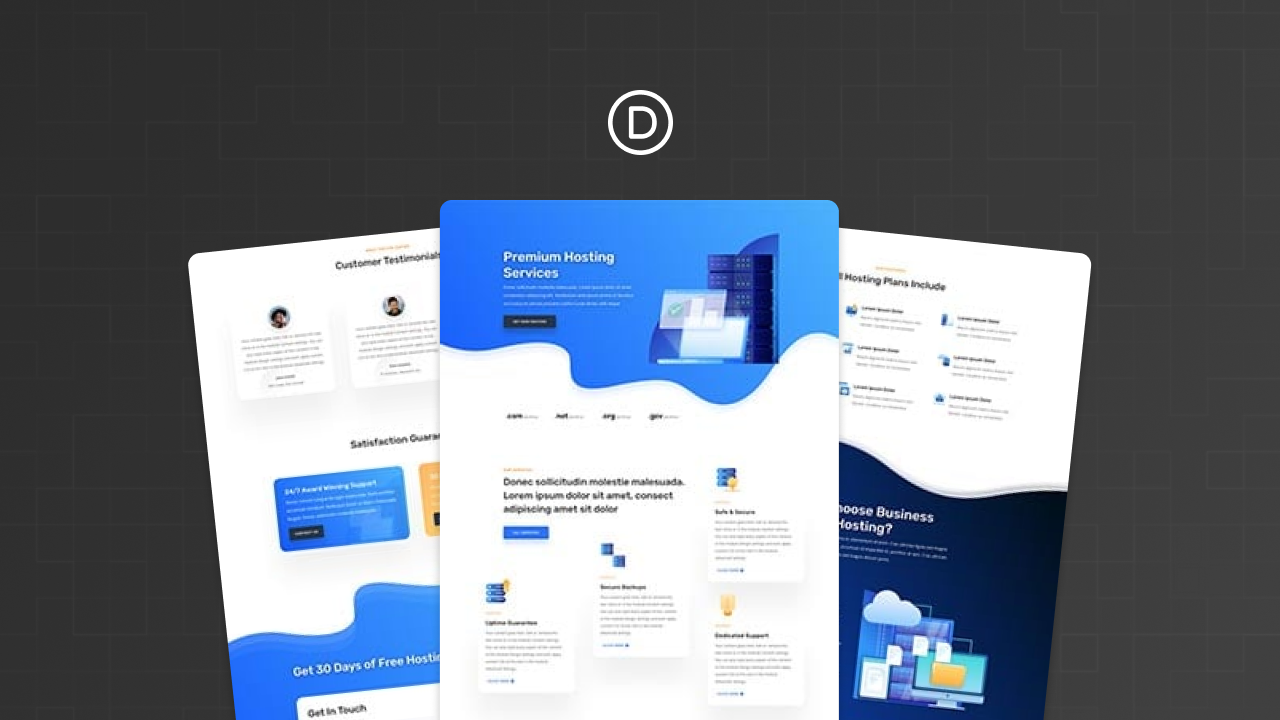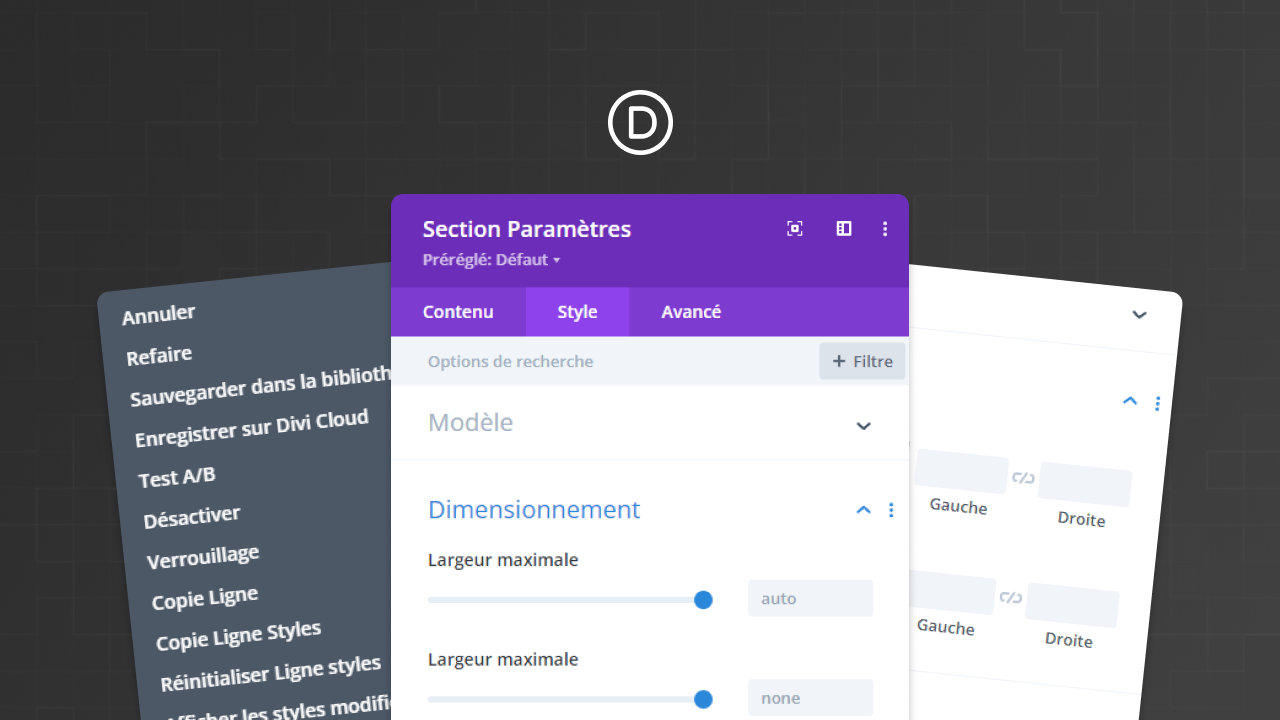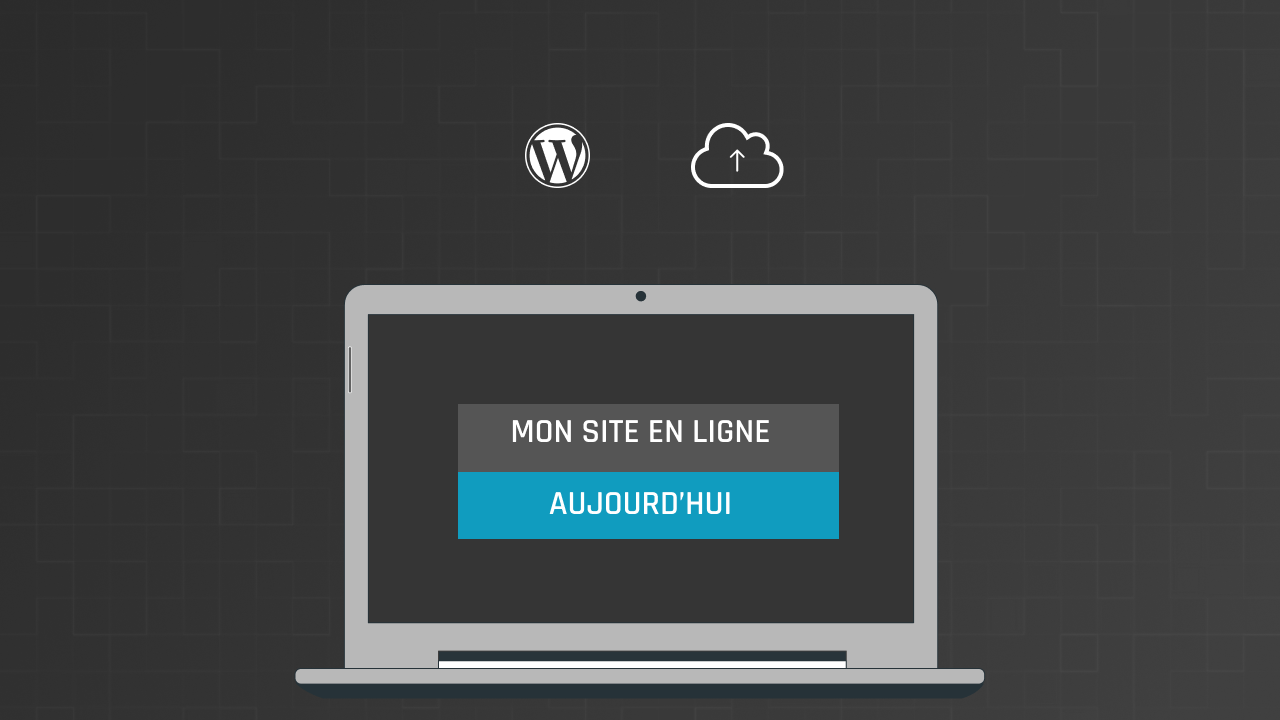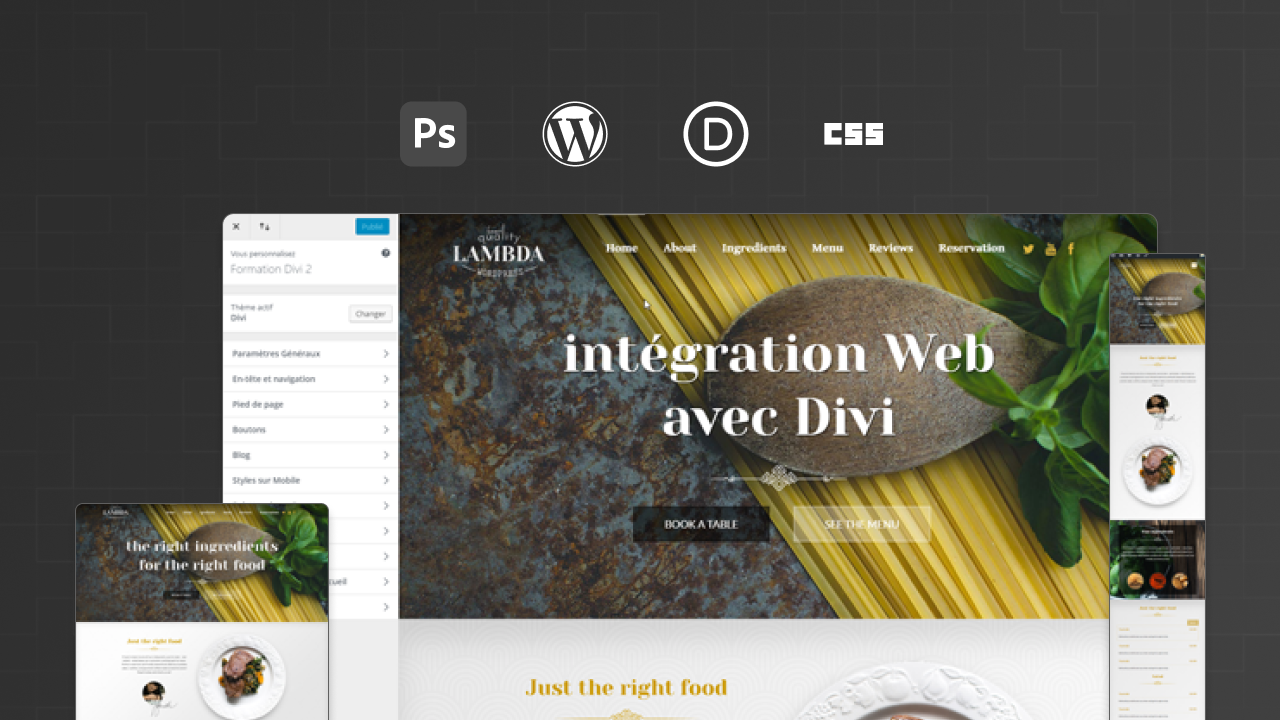Indubitablement, la suppression de pages inutiles sur votre site Wix est un aspect crucial de la gestion de votre présence en ligne. En tant qu’utilisateurs expérimentés de Wix, nous comprenons l’importance de maintenir une structure de site web claire et cohérente. Dans cet article, nous aborderons en détail le processus de suppression de pages sur votre site Wix, en mettant l’accent sur les étapes à suivre et les précautions à prendre.
Les utilisateurs de Wix se retrouvent parfois confrontés à la nécessité de supprimer des pages obsolètes ou non pertinentes de leur site. Cependant, il est essentiel de noter que la suppression de pages peut avoir des répercussions importantes sur le référencement et la navigation utilisateur. Nous aborderons ces aspects et fournirons des recommandations pour éviter les erreurs courantes lors de la suppression de pages sur Wix.
Principaux points à retenir:
- Accéder à l’éditeur de sites Wix: Pour supprimer une page, vous devez d’abord accéder à l’éditeur de sites Wix.
- Sélectionner la page à supprimer: Une fois dans l’éditeur, vous pouvez sélectionner la page que vous souhaitez supprimer dans le menu de navigation.
- Supprimer la page: Enfin, cliquez sur l’icône de la corbeille pour supprimer définitivement la page de votre site Wix.
Préparation à la suppression d’une page sur Wix
Avant de supprimer une page sur Wix, il est important de se préparer correctement. Il est essentiel de comprendre les conséquences de cette action et de prendre les mesures nécessaires pour éviter toute perte de données ou de contenu.
Pour savoir comment supprimer une page sur Wix, suivez les étapes ci-dessous. Si vous avez besoin d’aide supplémentaire, consultez l’article Éditeur Wix : Supprimer un élément de votre site.
Évaluation du besoin de suppression
Avant de supprimer une page sur Wix, il est crucial d’évaluer si cette action est vraiment nécessaire. Assurez-vous de bien comprendre les conséquences de la suppression d’une page, notamment en ce qui concerne le référencement et l’expérience utilisateur. Prenez le temps d’analyser les statistiques de la page pour déterminer si la suppression est réellement justifiée.
Assurez-vous également de consulter d’autres utilisateurs et de recueillir leurs opinions sur la nécessité de la suppression de la page. Il est important de prendre en compte tous les facteurs avant de prendre une décision définitive.
Sauvegarde de votre contenu
Avant de supprimer une page sur Wix, il est impératif de sauvegarder votre contenu. La sauvegarde régulière de votre site est une pratique essentielle pour éviter toute perte de données. Assurez-vous que toutes vos images, textes et autres éléments importants sont sauvegardés de manière sécurisée avant de procéder à la suppression de la page.
Il est également recommandé de exporter votre contenu vers un autre emplacement sûr, comme un disque dur externe ou un service de stockage en ligne. Cela garantira que votre contenu est protégé et accessible en cas de besoin.
Pour des instructions détaillées sur la sauvegarde de votre contenu, consultez l’article Éditeur Wix : Supprimer un élément de votre site.
Comprendre la gestion des pages Wix
La gestion des pages sur Wix est une étape cruciale pour créer et maintenir un site Web. Comprendre les différentes fonctionnalités et options disponibles dans l’éditeur est essentiel pour optimiser l’expérience de construction du site.
Naviguer dans l’éditeur Wix
L’éditeur Wix est l’outil principal pour gérer le contenu et la mise en page de votre site. Il offre une interface conviviale avec un large éventail de fonctionnalités pour personnaliser chaque aspect de vos pages. La barre d’outils en haut de l’éditeur permet de naviguer entre les différentes fonctions, telles que l’ajout de nouveaux éléments, la modification du design et la gestion des paramètres du site.
En cliquant sur l’icône de page dans le menu de gauche, vous pouvez facilement naviguer entre les différentes pages de votre site. Cela permet de visualiser et de modifier le contenu de chaque page en toute simplicité. La possibilité d’ajouter, de modifier et de supprimer des pages est un élément clé de la gestion efficace de votre site sur Wix.
La menu des pages offre un aperçu complet de la structure de votre site, avec la possibilité de réorganiser les pages, de définir des paramètres individuels et de personnaliser l’affichage de chaque page. Il est important de maîtriser la gestion du menu des pages pour optimiser la navigation et l’expérience utilisateur sur votre site Wix.
Guide étape par étape pour supprimer une page
Accéder au panneau des pages
Pour commencer le processus de suppression d’une page sur Wix, vous devez accéder au panneau des pages de votre site. Cela peut être fait en vous connectant à votre compte Wix, en sélectionnant le site concerné et en naviguant vers l’onglet « Pages ».
Une fois dans le panneau des pages, vous pourrez voir une liste de toutes les pages de votre site, y compris les pages principales et les pages secondaires. C’est à partir de cet endroit que vous pourrez sélectionner la page que vous souhaitez supprimer.
Sélectionner la page à supprimer
Après avoir accédé au panneau des pages, cherchez la page que vous souhaitez supprimer. Une fois que vous avez repéré la page en question, cliquez dessus pour la sélectionner. Assurez-vous de choisir la bonne page, car une fois la suppression confirmée, la page sera définitivement supprimée et toutes les données associées seront perdues.
Si vous n’êtes pas sûr de la page que vous voulez supprimer, vous pouvez toujours examiner le contenu de la page en faisant un clic droit ou en utilisant les options de prévisualisation pour confirmer votre choix avant de procéder à la suppression.
Lors de la sélection de la page à supprimer, prenez le temps de vérifier que c’est la bonne page. Il est important de s’assurer que vous ne supprimez pas par erreur une page importante pour votre site.
Confirmer la suppression
Une fois que vous avez sélectionné la page à supprimer, vous serez invité à confirmer la suppression. Cela vous permet de réfléchir une dernière fois avant de procéder avec la suppression définitive de la page. Après avoir confirmé la suppression, la page et tout son contenu seront définitivement perdus.
Assurez-vous d’être absolument certain de votre décision avant de confirmer la suppression, car il n’y aura pas de possibilité de récupérer la page une fois qu’elle aura été supprimée.
La confirmation de la suppression est une étape critique et doit être abordée avec soin pour éviter toute perte de contenu potentiellement importante pour votre site.
Les pièges courants lors de la suppression d’une page
Lorsque vous supprimez des pages de vos sites, il est important d’éviter certains pièges courants pour ne pas compromettre la cohérence et la fonctionnalité de vos sites. Voici quelques erreurs à éviter lors de la suppression de pages :
Vérification des dépendances de la page
Avant de supprimer une page, il est essentiel de vérifier si elle est liée à d’autres éléments du site, tels que des menus, des liens internes ou des widgets. Si une page est utilisée comme référence par d’autres éléments, sa suppression pourrait entraîner des problèmes de navigation et de fonctionnalité globale du site. Pour plus d’informations sur la gestion des pages de votre site, consultez Editor X : Gérer les pages de votre site | Centre d’Assistance.
Éviter les liens brisés
Supprimer une page peut entraîner la rupture de liens qui renvoient à cette page, ce qui impacte négativement l’expérience utilisateur et le référencement du site. Il est crucial de mettre à jour les liens internes et externes pour éviter tout lien brisé. De plus, les moteurs de recherche détectent les liens brisés et cela peut nuire au classement du site. Pour en savoir plus sur la gestion des liens, consultez le lien suivant : Editor X : Gérer les pages de votre site | Centre d’Assistance.
Il est fortement recommandé de vérifier toutes les dépendances et les liens avant de supprimer une page, afin de maintenir l’intégrité et l’efficacité de vos sites. La gestion des dépendances et des liens brisés est essentielle pour garantir une expérience utilisateur fluide et un bon référencement sur les moteurs de recherche.
Actions alternatives à la suppression de page
Si vous envisagez de supprimer une page de votre site Wix, il existe plusieurs alternatives à prendre en considération avant de prendre une telle décision radicale. Une option consiste à masquer la page plutôt que de la supprimer. Vous pouvez également envisager de rediriger la page pour maintenir l’expérience utilisateur. Pour en savoir plus sur ces alternatives, consultez l’article Éditeur de Studio : Ajouter et gérer des pages sur le site de support de Wix.
Masquer une page au lieu de la supprimer
La possibilité de masquer une page au lieu de la supprimer peut être une solution plus souple. Cela vous permet de retirer temporairement une page de la navigation sans la supprimer définitivement. Ainsi, si vous décidez de réactiver la page plus tard, vous pouvez le faire facilement sans avoir à recréer la page à partir de zéro.
De plus, masquer une page au lieu de la supprimer peut aussi préserver les données et le référencement, ce qui est essentiel pour maintenir la visibilité de votre site sur les moteurs de recherche.
Rediriger la page pour maintenir l’expérience utilisateur
Une autre alternative à la suppression de page est de rediriger les utilisateurs vers une autre page pertinente de votre site. Cela maintient l’expérience utilisateur tout en éliminant la page d’origine. Les redirections peuvent également contribuer à maintenir votre classement et votre trafic en conservant les liens et les signaux de référencement associés à la page d’origine.
En utilisant des redirections, vous pouvez orienter les utilisateurs vers du contenu similaire ou complémentaire, ce qui améliore la navigation et la satisfaction de vos visiteurs.
Pour plus d’informations sur la redirection des pages pour maintenir l’expérience utilisateur et préserver le référencement, consultez l’article Éditeur de Studio : Ajouter et gérer des pages sur le site de support de Wix.
Après la Suppression : Maintenir l’Intégrité de Votre Site
Examen de la Navigation du Site Après la Suppression
Après avoir supprimé une ou plusieurs pages de votre site Wix, il est essentiel de revoir la navigation pour vous assurer que les liens restants sont toujours cohérents et faciles à suivre pour vos visiteurs. Assurez-vous que les menus et les boutons mènent toujours aux bonnes sections de votre site, et que l’expérience utilisateur n’a pas été perturbée par la suppression de pages.
Il est également important de vérifier que toutes les pages supprimées ne sont plus accessibles via la navigation du site, et de mettre à jour les redirections si nécessaire pour éviter les erreurs 404.
Mise à Jour du Plan du Site et Considérations SEO
La suppression de pages de votre site peut affecter la structure de votre plan du site, ou sitemap, ainsi que votre référencement naturel. Après la suppression, prenez le temps de mettre à jour votre plan du site pour refléter les nouvelles modifications, et assurez-vous de soumettre la nouvelle version à Google et à d’autres moteurs de recherche.
En ce qui concerne le référencement naturel, prenez en compte les mots-clés et les méta-descriptions des pages supprimées, et envisagez de les réutiliser sur d’autres pages pour maintenir une bonne visibilité en ligne.
Pour plus d’informations sur la mise à jour du plan du site et les considérations en matière de référencement naturel, consultez nos articles dédiés à ces sujets.
Comment supprimer une page sur Wix
En conclusion, il est important de savoir comment supprimer une page sur Wix afin de maintenir un site web propre et efficace. En suivant les étapes simples fournies par la plateforme Wix, il est possible de supprimer une page en quelques clics seulement. Il est crucial de garder à l’esprit que la suppression d’une page peut avoir un impact sur la navigation et l’expérience utilisateur, il est donc important de réfléchir soigneusement avant de prendre cette décision. En comprenant pleinement le processus de suppression des pages sur Wix, les utilisateurs peuvent gérer leur site web de manière efficace et professionnelle.
FAQ
Q: Comment supprimer une page sur Wix ?
A: Pour supprimer une page sur Wix, connectez-vous à votre compte, allez dans l’Éditeur et cliquez sur le bouton « Pages ». Ensuite, survolez la page que vous souhaitez supprimer et cliquez sur l’icône de la corbeille pour la supprimer définitivement.
Q: Est-il possible de récupérer une page supprimée sur Wix ?
A: Malheureusement, une fois qu’une page est supprimée sur Wix, elle ne peut pas être récupérée. Il est donc important de sauvegarder vos données avant de supprimer une page.
Q: Comment masquer une page sur Wix sans la supprimer ?
A: Pour masquer une page sur Wix sans la supprimer, vous pouvez la désactiver. Dans l’Éditeur, cliquez sur « Pages » et survolez la page souhaitée. Cliquez sur les trois points et sélectionnez « Désactiver ». La page ne sera plus visible sur votre site, mais vous pourrez la réactiver à tout moment.
Q: Puis-je supprimer une page de mon site sans affecter le référencement ?
A: Oui, vous pouvez supprimer une page de votre site Wix sans affecter le référencement si vous redirigez l’URL de la page vers une autre page pertinente. Cela permettra de maintenir vos classements dans les moteurs de recherche.
Q: Y a-t-il des restrictions à la suppression de pages sur Wix ?
A: Oui, sur Wix, il y a des restrictions à la suppression de pages. Par exemple, la page d’accueil ne peut pas être supprimée et certaines pages intégrées dans des modèles ne peuvent pas être supprimées non plus. Il est important de vérifier les limitations avant de supprimer une page.